文章詳情頁
win10系統修改文件夾圖標的操作方法
瀏覽:98日期:2023-03-27 09:48:36
在操作電腦的時候我們經常會創建一些文件夾來保存自己的文件,當文件夾過多的時候想要查看某一個文件夾中的文件的話,查找起來就會比較費勁,于是我們可以通過修改一些特殊的文件夾圖標來解決這個問題,將一些比較常用的文件夾圖標修改的特別一些,這樣查看文件的時候就比較容易看到了。不過也有很多用戶不知道在win10系統中要怎么修改文件夾的圖標,那么在接下來的教程中小編就跟大家分享一下win10系統中修改文件夾的具體操作方法吧,感興趣的朋友不妨一起來看看這篇教程。
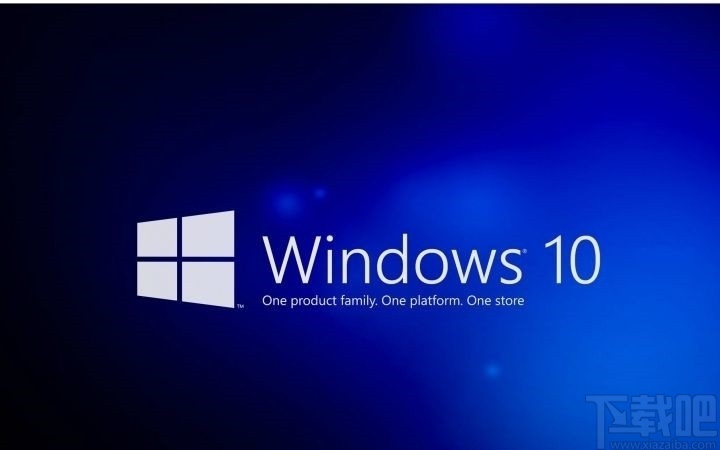
1.首先我們需要先打開想要修改圖標的文件夾所在的位置,打開之后找到想要修改圖標的文件夾,使用鼠標右鍵點擊它。
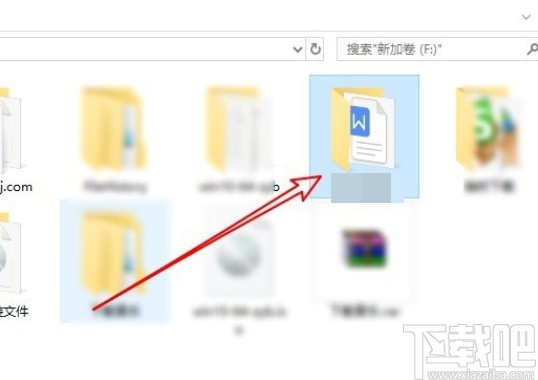
2.點擊之后,接下來在出現的菜單中,找到屬性這個選項,找到之后點擊它打開文件夾的屬性設置界面。

3.打開這個屬性設置界面之后,我們找到其中的自定義這個選項,點擊自定義之后切換到自定義設置界面當中。
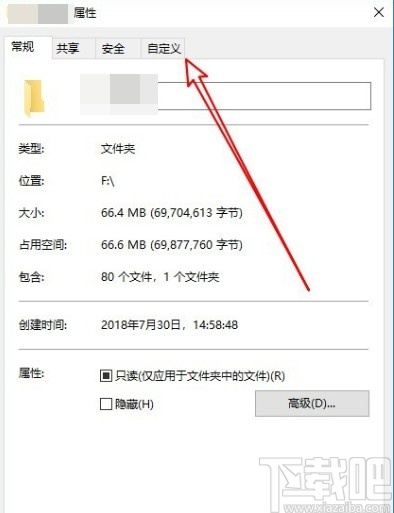
4.進入到自定義設置界面之后,在界面中找到更改圖標這個功能按鈕,找到之后點擊進入到其中。
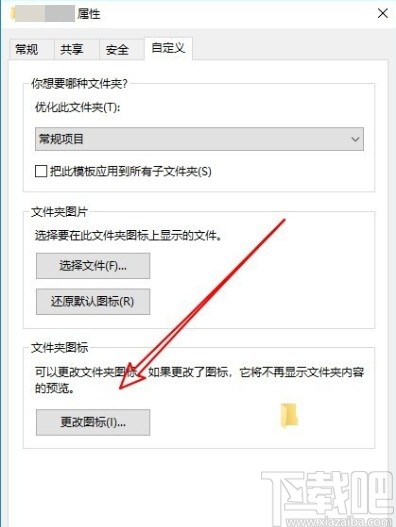
5.點擊更改圖標之后接下來在出現的界面中根據自己的需求來選擇想要更改的圖標樣式,選擇之后點擊確定按鈕。
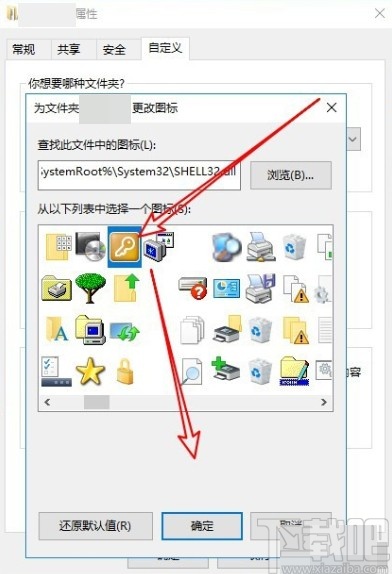
6.最后圖標修改完成之后就如下圖中所示,文件夾的圖標就變成選擇的這個圖標了,大家可以作為參考。
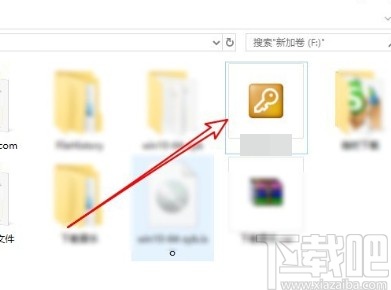
以上就是小編今天跟大家分享的使用win10系統的時候修改文件夾圖標的具體操作方法了,有需要的朋友趕緊試一試這個方法吧,希望這篇教程能夠幫助到大家。
相關文章:
1. 聯想小新潮7000-13筆記本怎樣安裝win10系統 安裝win10系統方法說明2. win10系統藍屏代碼critical process died怎么解決?3. win10系統中重置網絡具體操作方法4. win10系統重置網絡的方法5. 微星GT75 Titan 8RF筆記本如何安裝win10系統 安裝win10系統教程介紹6. 榮耀MagicBook筆記本怎樣安裝win10系統 安裝win10系統方法介紹7. 華碩靈耀360筆記本U盤怎樣安裝win10系統 安裝win10系統方法一覽8. Win10系統360瀏覽器搜索引擎被劫持解決方法 9. Win10步驟記錄器有什么用?Win10系統如何使用步驟記錄器?10. 戴爾XPS 13 9370筆記本如何安裝win10系統 安裝win10系統步驟介紹
排行榜
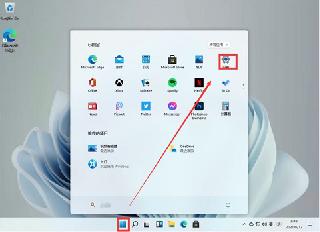
 網公網安備
網公網安備